Phần mềm thay thế Task Manager miễn phí cho Windows 10
Windows Task Manager là một chương trình tích hợp thiết yếu trong hệ điều hành Windows . Tuy nhiên, nó không làm gì nhiều hơn là giết chết các quy trình không phản hồi, hơn là thực sự kiểm soát hoặc quản lý chúng.
Phần mềm thay thế Task Manager miễn phí
Nếu bạn muốn kiểm soát các quy trình trên PC của mình, thì đây là một số lựa chọn thay thế Task Manager(Task Manager alternatives) sẽ giúp bạn quản lý các quy trình. Hơn nữa, những phần mềm này miễn phí và có nhiều tính năng khác nhau. Đọc tiếp để biết thêm về các phần mềm thay thế Task Manager này.(Task Manager)
- Task Manager Deluxe
- Daphne
- AnVir Task Manager miễn phí
- Microsoft Sysinternals Process Explorer
- Trình khám phá hệ thống
- Glarysoft Security Process Explorer
- TaskInfo
- Bảo mật quy trình WinUtilities
- Xử lý tin tặc
- Starter Startup Manager
- Trình quản lý tác vụ tùy chỉnh.
1. Task Manager Deluxe
Task Manager Deluxe là phần mềm thay thế Task Manager di động cho (Task Manager)PCS Windows 10/8/7 . Có một số tính năng bổ sung so với những tính năng được cung cấp bởi Trình quản lý tác vụ(Task Manager) gốc trong Windows . Đây là một công cụ dễ dàng để có được thông tin chi tiết về các quy trình hệ thống.
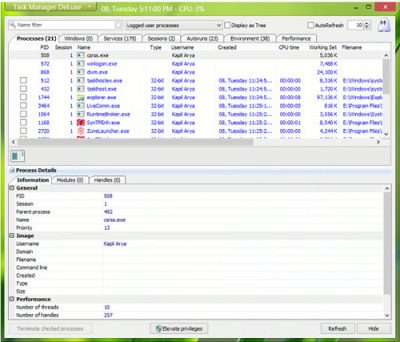
Phần mềm thay thế Task Manager dành cho (Task Manager)Windows này là một phần mềm miễn phí. Nó có các tab khác nhau với tất cả các chế độ xem chi tiết cho từng tác vụ. Bạn có thể thấy các ID(IDs) quy trình được liệt kê trong công cụ với loại và tên tệp của chúng. Để biết thêm về nhiệm vụ đã chọn, hãy nhấp vào 'Chi tiết Quy trình'. Trong Trình quản lý tác vụ(Task Manager) gốc , người ta phải nhấp vào một nhiệm vụ và sau đó nhấp vào 'Kết thúc tác vụ' để chấm dứt nó. Tuy nhiên, công cụ này cho phép bạn chấm dứt nhiều tác vụ cùng một lúc. Công cụ này cũng có tính năng tự động làm mới, tự động làm mới thông tin trên màn hình.
2. Daphne
Tuy nhiên, một phần mềm thay thế Task Manager khác dành cho (Manager)PC Windows(Windows PCs) . Nó phục vụ như một sự thay thế thuận tiện cho Trình quản lý tác vụ Windows(Windows Task Manager) gốc để giết, kiểm soát, đóng, gỡ lỗi các quy trình của Windows . Như các lựa chọn thay thế khác, Daphne cũng là một công cụ quản lý quy trình có một số tính năng. Ngoài việc giết các quy trình không phản hồi, Daphne cũng giúp gỡ lỗi một ứng dụng.
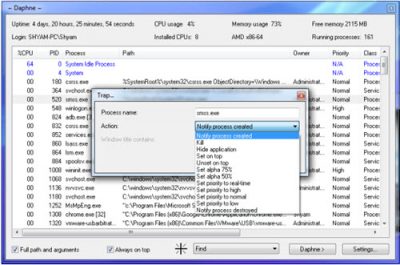
Không giống như Trình quản lý tác vụ của Windows, Daphne có nhiều tùy chọn hơn trong việc giết một quy trình. Nó cung cấp để giết(Kill) , giết một cách lịch sự(Kill Politely) , giết(Kill) tại, giết một cách lịch sự(Kill Politely) tại. Bạn thậm chí có thể lên lịch để hủy ứng dụng, đây là một tính năng hữu ích và tiện dụng. Để làm như vậy, bạn chỉ cần nhấp chuột phải vào quá trình bạn muốn Kill vào một thời điểm đã định và đặt ngày giờ.
3. AnVir Task Manager Miễn phí
Như tên cho thấy, đây là phần mềm thay thế Task Manager miễn phí cho (Task Manager)PC chạy Windows(Windows PCs) . Công cụ quản lý tác vụ miễn phí này giúp theo dõi và cải thiện hiệu suất của PC. Nó cũng cho phép người dùng thực hiện các điều chỉnh quan trọng trong hệ điều hành của họ.
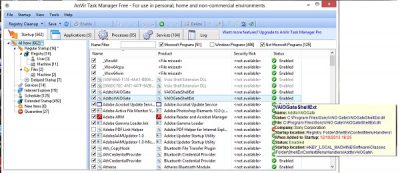
Với giao diện người dùng rất đơn giản, AnVir Task Manager khá rộng và hiển thị các ứng dụng, quy trình, dịch vụ, trình điều khiển và chương trình khởi động Windows đang chạy. (Windows)Nó cho phép bạn chấm dứt bất kỳ quy trình nào đang hoạt động, chỉnh sửa hoặc vô hiệu hóa các chương trình khởi động và dừng bất kỳ ứng dụng nào trong hệ thống của bạn. Ngoài vai trò là Trình quản lý(Manager) tác vụ , nó còn là một trình chống vi-rút.
4. Khám phá quy trình Sysinternals của Microsoft(Sysinternals Process Explore)
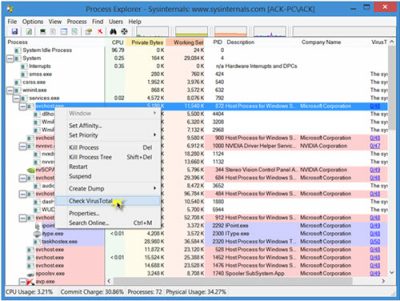
5. Trình khám phá hệ thống
Có thể quản lý quy trình với phần mềm thay thế (Process)Task Manager miễn phí này . Nó tiên tiến hơn Process Explorer từ SysInternals . Nó có cả phiên bản di động và cài đặt. Khi bạn mở ứng dụng lần đầu tiên, ứng dụng sẽ yêu cầu kiểm tra tính bảo mật của các quy trình với Cơ sở dữ liệu trực tuyến(Online Database) .
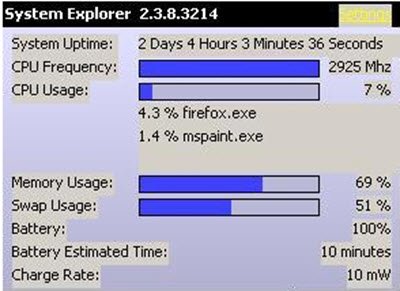
Công cụ này bao gồm thông tin chi tiết về Nhiệm vụ(Tasks) , Quy trình(Processes) , Mô-đun(Modules) , Khởi động(Startups) , Trình bổ sung IE(IE Addons) , Trình gỡ cài(Uninstallers) đặt , Windows , Dịch vụ(Services) , Trình điều khiển(Drivers) , Kết nối và (Connections)Tệp(Files) đã Mở . Với công cụ này, có thể dễ dàng kiểm tra các tệp đáng ngờ thông qua VirusTotal , dịch vụ Jotti hoặc (Jotti)Cơ sở dữ liệu(Database) tệp của họ . CNTT dễ dàng theo dõi các quy trình, hoạt động và các thay đổi của Hệ(System) thống với System Explorer . Ngoài điều này, có một số tính năng hữu ích khácSystem Explorer có.
6. Glarysoft Security Process Explorer
Một trong nhiều ứng dụng Glarysoft , đây là một phần mềm thay thế Task Manager tốt cho (Task Manager)Windows . Công cụ này không chỉ là một trình quản lý tác vụ thông thường mà còn theo dõi các chương trình chống phần mềm độc hại và vi-rút mà chúng ta thường tải xuống trên PC của mình. Đó là bởi vì không phải tất cả các chương trình chống phần mềm độc hại và chống vi-rút đều đủ tin cậy để cho phép quét PC và dữ liệu của chúng ta trong đó.
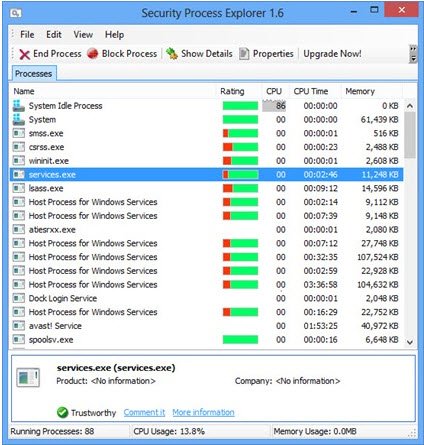
Glarysoft Security Process Explorer cung cấp cho người dùng thông tin chi tiết về tất cả các quy trình bảo mật đang chạy trên hệ thống của họ. Nó cũng cho người dùng biết liệu quá trình có an toàn hay không. Trên cửa sổ chính của tiện ích này, bạn có thể thấy danh sách tất cả các quy trình đang chạy trên hệ thống của mình. Tiện ích đưa ra đánh giá cho từng quy trình này. Dải xanh là tốt; trong khi khu vực màu đỏ biểu thị một chút lo lắng về quy trình bảo mật. Tuy nhiên, bạn có thể biết thêm về quá trình này bằng cách nhấp vào nó.
7. TaskInfo
Một phần mềm thay thế Task Manager miễn phí và cực kỳ tiện dụng khác dành cho PC chạy Windows(Windows PCs) ! TaskInfo kết hợp các tính năng của (TaskInfo)Trình quản lý tác vụ Windows gốc và các công cụ Thông tin hệ thống(System Information) khác . Công cụ giám sát thông tin hệ thống khác nhau trong hệ thống Windows theo thời gian thực.
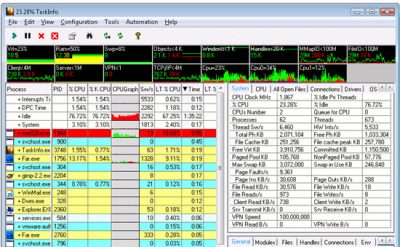
Phần mềm này quét tất cả các tiến trình đang chạy cũng như các luồng. Thông tin về các quá trình này bao gồm các quá trình vô hình như sâu, keylogger và phần mềm gián điệp khác. Nó cũng quét tất cả các chủ đề với các chi tiết như Địa chỉ bắt đầu chủ đề(Thread Start Address) và ngăn xếp cuộc gọi(Call Stack) với thông tin tượng trưng(Symbolic Information) . Công cụ này cũng hiển thị mức sử dụng CPU với sự hỗ trợ của nhiều CPU . Bên cạnh đó, nó cũng hiển thị tỷ lệ sử dụng bộ nhớ và lịch trình. Bạn có thể tải xuống tiện ích này(download this utility) từ trang chủ của nó.
8. Bảo mật quy trình WinUtilities
WinUtilities Process Security là một Task Manager hiển thị tất cả các tiến trình đang hoạt động trên máy tính của bạn. Với sự trợ giúp của công cụ này, có thể dễ dàng nhận ra các quy trình có hại cho PC. Ngoài ra, bạn cũng có thể đặt một quy trình vào trạng thái cách ly hoặc tìm kiếm trên internet để biết thông tin về quy trình đó.

Bạn có thể tải xuống tiện ích từ trang web của nó(from its website) .
9. Xử lý Hacker
Như tên cho thấy, tiện ích nhỏ nhưng mạnh mẽ này là một phần mềm thay thế Task Manager tuyệt vời cho hệ thống (Task Manager)Windows . Đây là một công cụ miễn phí, đa mục đích giúp bạn giám sát tài nguyên hệ thống, gỡ lỗi phần mềm và cũng có thể phát hiện phần mềm độc hại. Khi công cụ quét PC của bạn, nó sẽ hiển thị tất cả các quá trình với các màu nổi bật khác nhau.
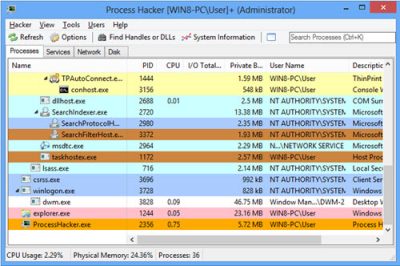
Nó cũng hiển thị thông tin dưới dạng đồ thị và thống kê, giúp hiểu các quy trình một cách dễ dàng. Nó hiển thị các thành phần như sử dụng CPU , sử dụng bộ nhớ, GPU và sử dụng đĩa. Đôi khi, chúng tôi không thể xóa hoặc chỉnh sửa các tệp nhất định. Process Hacker tìm ra các quy trình đang sử dụng các tệp này và bạn có thể chấm dứt các quy trình đó. Công cụ này cũng tìm ra các kết nối mạng đang hoạt động trên PC của bạn và bạn có thể đóng chúng nếu cần. Biết thêm về Process Hacker tại đây(here) .
MẸO(TIP) : Hãy xem Quy trình Lasso(Process Lasso) .
10. Starter Startup Manager
Mặc dù nó được gọi là 'Startup Manager', công cụ này cũng là một phần mềm thay thế Task Manager cho (Task Manager)Windows . Bên cạnh đó(Besides) , nó còn là một Service Manager . Công cụ liệt kê tất cả các quy trình và thông tin về việc sử dụng bộ nhớ, DLL(DLLs) , mức độ ưu tiên và số lượng luồng.
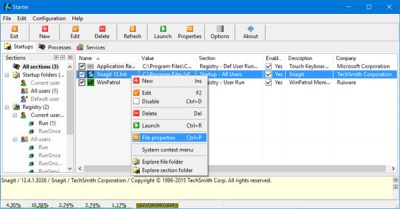
Starter Startup Manager trong khi hiển thị phân tích của nó; làm nổi bật các mục trong thư mục Khởi động(Startup) , các mục đăng ký ẩn và một số tệp khởi tạo. Vì thông tin được phân loại và dễ hiểu, người dùng có thể sửa đổi chúng, tạo hoặc xóa các mục khởi động hoặc vô hiệu hóa chúng tạm thời hoặc vĩnh viễn. Ứng dụng liệt kê tất cả các quy trình và cung cấp cho người dùng một số chi tiết hơn về chúng. Nó cũng cho phép người dùng giết các quy trình.
11. Trình quản lý tác vụ tùy chỉnh
Tải xuống và sử dụng Trình quản lý Tác vụ Tùy chỉnh từ Microsoft Technet nếu bạn muốn biết thêm thông tin về các quy trình đang chạy trên hệ thống Windows của mình .
Chúng tôi đã cung cấp cho bạn rất nhiều tùy chọn để lựa chọn. Hãy thử chúng và cho chúng tôi biết trải nghiệm của bạn với phần mềm thay thế Task Manager này.(We have given you so many options to choose from. Try them and let us know your experience with these Task Manager alternative software.)
Related posts
Cách đặt lại Task Manager thành Default trong Windows 10
Analyze Wait Chain: Identify hung hoặc quá trình đóng băng trong Windows 10
Cách xem DPI Awareness Mode của Apps trong Windows 10 Task Manager
Không thể đặt Process Priority bằng Task Manager của Windows 10
BIOS Time cuối cùng trong Windows 10 Task Manager là bao nhiêu?
Task Manager gặp sự cố khi khởi động trong Windows 10
Microsoft Windows Logo process trong Task Manager; Nó có phải là virus không?
Sửa 100% Disk Usage trong Task Manager trong Windows 10
Cách bật hoặc tắt Task Manager trong Windows 10 dễ dàng
Sử dụng Lịch sử ứng dụng từ Trình quản lý tác vụ để xem mức tiêu thụ tài nguyên của ứng dụng của bạn
7 cách để theo dõi hiệu suất hệ thống của bạn với Trình quản lý tác vụ
Remove Các chương trình đã chết Startup từ Task Manager trong Windows 11/10
Làm thế nào để giữ Task Manager luôn đứng đầu trong Windows 10
Kill nhiều Processes hoặc kết thúc nhiều Nhiệm vụ trong Windows 10
Kiến thức cơ bản về trình quản lý tác vụ: Xem, chạy hoặc kết thúc các ứng dụng và quy trình
Cách mở Task Manager trong Windows 11 và Windows 10
Cách vô hiệu hóa các chương trình Startup bằng Windows 10
Cách đặt chế độ xem / tab mặc định cho Trình quản lý tác vụ Windows 10
Hướng dẫn về Trình quản lý tác vụ Windows 10 - Phần III
Identity_Helper.exe process trong Windows 10 Task Manager là gì
